FileZilla是一个免费开源的FTP软件,分为客户端版本和服务器版本,具备所有的FTP软件功能。可控性、有条理的界面和管理多站点的简化方式使得Filezilla客户端版成为一个方便高效的FTP客户端工具,而FileZilla Server则是一个小巧并且可靠的支持FTP&SFTP的FTP服务器软件。
FileZilla是一种快速、可信赖的FTP客户端以及服务器端开放源代码程式,具有多种特色、直接的接口。
FileZilla的下载安装教程如下:
1、去filezilla官网下载对应位数的软件到本地,下载地址:
https://filezilla-project.org/download.php?type=client

2、点击之后出现下面的界面,点击download即可。
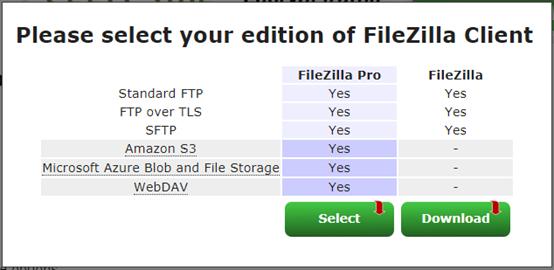
3、双击exe文件,进入安装过程。点击I Agree,继续安装。
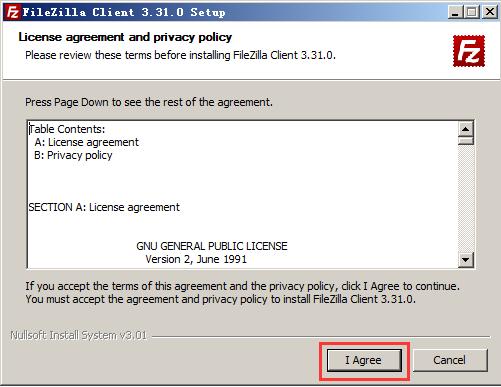
4、这一步直接默认即可,默认所有的用户都可以使用,之后点击Next。
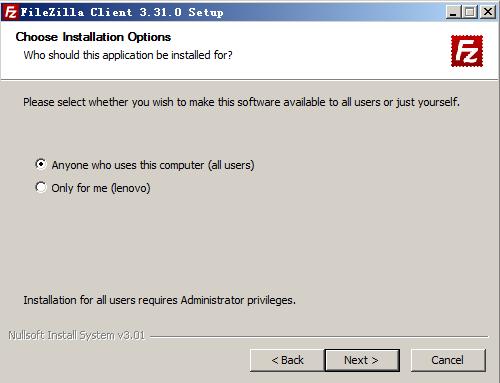
5、这一步记得把最下面的那个方框勾选上,意思是生成桌面小图标,然后点击Next进行下一步。
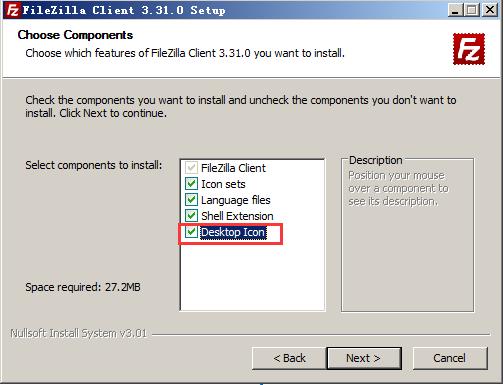
6、这一步是选择安装位置,默认即可,然后点击Next进行下一步。
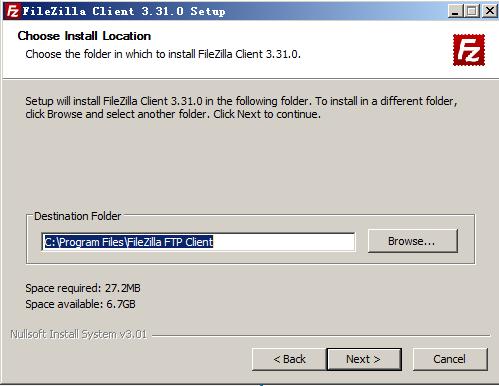
7、是否在开始菜单中显示。点击Next,默认即可。
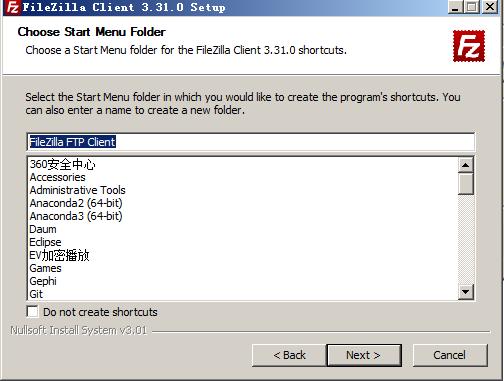
8、开始安装ing。
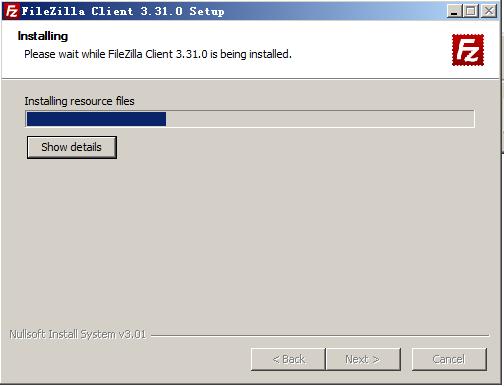
9、安装成功,勾选的那个方框的意思是立即打开FileZilla,点击Finish即可。
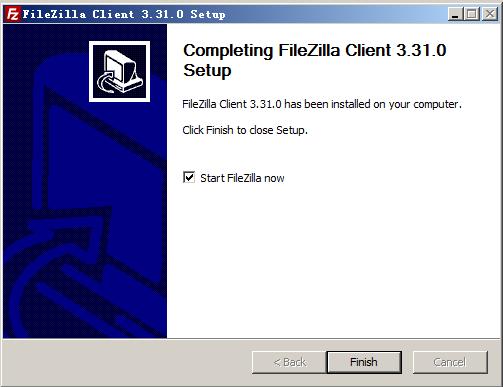
10、FileZilla的主界面。
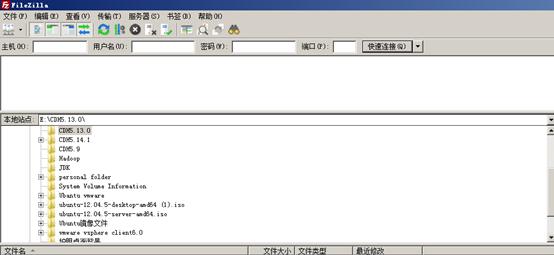
至此,FileZilla已经成功安装~~~





















 2万+
2万+

 被折叠的 条评论
为什么被折叠?
被折叠的 条评论
为什么被折叠?








